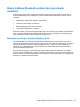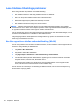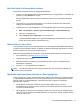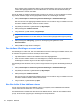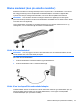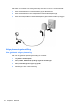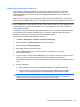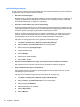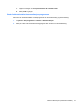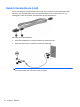HP EliteBook 2740p User's Guide - Windows XP
Noen nettverk endrer regelmessig SSID-en eller nettverksnøklene som brukes av de tilhørende
ruterne eller tilgangspunktene, for å øke sikkerheten. Du må endre den tilsvarende koden på
datamaskinen i samsvar med dette.
Hvis du får tildelt nye trådløse nettverksnøkler og SSID for et nettverk, og hvis du tidligere har koblet
deg til dette nettverket, følger du fremgangsmåten nedenfor for å koble deg til nettverket:
1. Klikk på Kontrollpanel > Nettverk og Internett-tilkoblinger > Nettverkstilkoblinger.
Det vises en liste over tilgjengelige trådløse nettverk. Hvis du befinner deg i en trådløs sone med
flere aktive trådløse nettverk, vil det bli vist flere nettverk.
2. Høyreklikk på nettverket, og klikk deretter på Egenskaper.
3. Klikk på kategorien Trådløse nettverk.
4. Velg nettverket, og klikk deretter på Egenskaper.
MERK: Hvis nettverket du vil koble til, ikke er på listen, kan du høre med
nettverksadministratoren for å være sikker på at ruteren eller tilgangspunktet fungerer på riktig
måte.
5. Klikk på kategorien Tilknytning, og skriv inn de riktige krypteringsdataene i feltet
Nettverksnøkkel.
6. Klikk på OK for å lagre disse innstillingene.
Den trådløse tilkoblingen er svært svak
Hvis tilkoblingen er svært svak, eller hvis datamaskinen ikke kan koble seg til et trådløst nettverk, kan
du redusere forstyrrelsene fra andre enheter på denne måten:
●
Flytt datamaskinen nærmere den trådløse ruteren eller tilgangspunktet.
●
Koble fra andre trådløse enheter som mikrobølgeovner, trådløse telefoner og mobiltelefoner,
midlertidig for å forsikre deg om at de ikke skaper forstyrrelser.
Hvis tilkoblingen ikke blir bedre, kan du prøve å tvinge enheten til å opprette alle tilkoblingsverdier på
nytt:
1. Klikk på Kontrollpanel > Nettverk og Internett-tilkoblinger > Nettverkstilkoblinger.
2. Høyreklikk på nettverket, og klikk deretter på Egenskaper.
3. Klikk på kategorien Trådløse nettverk.
Det vises en liste over tilgjengelige trådløse nettverk. Hvis du befinner deg i en trådløs sone med
flere aktive trådløse nettverk, vil flere nettverk bli vist.
4. Velg et nettverk, og klikk deretter på Fjern.
Kan ikke koble til den trådløse ruteren
Hvis du prøver å koble deg til den trådløse ruteren og mislykkes, kan du tilbakestille den trådløse
ruteren ved å koble fra strømmen i 10–15 sekunder.
Hvis datamaskinen fremdeles ikke kan kobles til et trådløst nettverk, starter du den trådløse ruteren
på nytt. Du finner flere opplysninger i veiledningen fra ruterprodusenten.
32 Kapittel 3 Nettverk